Adblocker что это за программа
Лучшие антибаннеры. Блокировка рекламы

Блокировка рекламных модулей на веб-сайтах стала очень популярной темой за последние годы. Все дело в том, что многие ресурсы просто заваливают пользователей тоннами нежелательной рекламы, и очень часто вы чувствуете, что у вас не остается другого выбора, кроме как установить блокировщик рекламы. Чрезмерная реклама замедляет загрузку веб-сайтов, раздражает пользователей и отвлекает их от основного полезного содержимого.
С другой стороны, есть сайты, которые стараются минимизировать неудобства, связанные с рекламными модулями и размещают их умеренно и разумно. Постоянное использование блокираторов навредит подобным сайтам гораздо сильнее, чем плохим ресурсам, перегруженным рекламным контентом. Ни для кого не секрет, что абсолютное большинство сайтов в Интернете используют рекламные модули с целью покрытия эксплуатационных расходов. Персонал, оборудование, быстрые сервера, быстрые CDN и т.д. стоят немалых денег.
Не стоит отрицать, что самыми популярными расширениями для Chrome, Firefox и других браузеров остаются блокировщики, и скорее всего данная тенденция продолжится некоторое время. Кроме непосредственно удаления рекламы, блокировщики сохраняют пропускную способность за счет уменьшения объема передаваемых данных, а также улучшают конфиденциальность за счет блокировки скриптов, которые отслеживают пользовательскую активность.
Программы для блокировки рекламы
AdFender – ранее бесплатный, теперь коммерческий блокировщик рекламы (лицензия AdFender Professional стоит 15.95$ в год). AdFender предлагает поддержку широкого спектра веб-браузеров, включая Chrome, Firefox, Microsoft Edge, Internet Explorer, Opera.
Adguard для Windows – многофункциональный интернет-фильтр, который блокирует рекламу во многих браузерах и приложениях без необходимости установки расширений. Помимо антибаннера включает антифишинг, антитрекинг, родительский контроль. Для пользователей Comss.ru все функции доступны на 6 месяцев бесплатно. Разработчик также предлагает приложения для Android, для Mac и для iOS.
Ad Muncher – популярная программа для блокировки онлайн-рекламы и всплывающих окон в большинстве браузеров. Поддерживает создание собственных фильтров. В конце 2014 года стала бесплатной с полным функционалом, но с тех пор не обновлялась.
Расширения для Chrome, Яндекс.Браузер, Opera, Firefox и Microsoft Edge
На данный момент существует несколько основных блокировщиков рекламы, которые предлагают расширения для Chrome, Firefox и Edge, а также основанные на них дополнения. Перечислим наиболее популярные блокировщики:
AdBlock для Chrome / AdBlock для Opera и Яндекс.Браузер / AdBlock для Firefox / AdBlock для Edge / AdBlock для Edge на Chromium – самый популярный блокировщик рекламы, имеет больше 200 миллионов загрузок. AdBlock позволяет принимать рекламу из Youtube и поиска Google, но по умолчанию данные опции отключены.
AdBlock Plus
AdBlock Plus для Chrome / AdBlock Plus для Opera и Яндекс.Браузер / AdBlock Plus для Firefox / Adblock Plus для Edge / AdBlock Plus для Edge на Chromium – один из самых известных блокировщиков рекламы, также является очень спорным, потому что именно AdBlock Plus первоначально ввел практику использования белых списков рекламы. Сайт AdBlock Plus также предлагает версии для Safari, Maxthon, Internet Explorer и даже Android.
Adguard для Chrome / Adguard для Opera и Яндекс.Браузер / Adguard для Firefox / Adguard для Edge – прост в использовании и позволяет легко добавлять дополнительные скрипты для блокировки.
Ghostery для Chrome / Ghostery для Opera и Яндекс.Браузер / Ghostery для Firefox / Ghostery для Edge / Ghostery для Edge на Chromium – Ghostery умеет блокировать скрипты аналитики, виджеты, веб-маяки, скрипты конфиденциальности и рекламные объявления. Одним из преимуществ Ghostery является возможность отдельно включать и отключать скрипт в зависимости от сайта. Версии плагина доступны для Opera, IE, Safari и мобильных ОС.
Stop Reclame
Stop Reclame для Chrome – эффективное решение для удаления навязчивой рекламы. Доступно также расширение для Opera и Яндекс.Браузера.
uBlock Origin
uBlock Origin для Chrome / uBlock Origin для Opera и Яндекс.Браузер / uBlock Origin для Firefox / uBlock Origin для Edge / uBlock Origin для Edge на Chromium – перспективный блокировщик скриптов для Chrome и Firefox. имеет хорошую оптимизацию и минимальное воздействие на процессор и память. По умолчанию блокируется не вся реклама, но списки блокировки можно добавить. Пользователь может разрешить или заблокировать работу расширения на отдельных сайтах с помощью расширенного режима.
Закрытые проекты
- AdBlock Edge (Firefox) – в настоящее время проект был прекращен, а его автор рекомендует использовать uBlock Origin в качестве альтернативы.
- AdvertBan (Firefox) – не обновлялся с 2012 года и небрежно игнорирует большинство рекламных модулей.
- AdBlock Lite (Chrome и Firefox) – имеет проблемы с блокировкой, оставляет много рекламных модулей нетронутыми, даже при работе в агрессивном полном режиме. Разработка проекта прекращена.
- AdBlock Super (Chrome) – данное расширение вставляет собственную рекламу и может быть отнесено к рекламному ПО (adware).
- Simply Block Ads! для Chrome (известный как Simple Adblock) – не обновлялся с 2015 года и недавно был удален из каталога Chrome Web Store.
- uBlock (Chrome and Firefox) – является клоном оригинального uBlock, позже переименованного в uBlock Origin. Автор uBlock Origin, Реймонд Хилл (Raymond Hill) отделился от ветви uBlock и больше не занимается проектом.
- µ Adblock для Firefox был основан на Easylist и EasyPrivacy, не обновлялся с января 2015 года и теперь не доступен для установки.
Браузеры со встроенным антибаннером
Brave блокирует раздражающую рекламу и предотвращает мониторинг активности в Интернете, ускоряя загрузку веб-страниц.
CLIQZ – веб-браузер на базе Firefox с расширенными функциями защиты конфиденциальности данных, защитой от фишинга и встроенной блокировкой рекламы на базе технологий Ghostery.
Epic Privacy Browser помимо анонимного прокси с шифрованием предлагает блокировку рекламы с помощью фильтров Adblock Plus и функцию отмены слежения Do Not Track.
Opera Browser – один из первых популярных браузеров, где появилась встроенная блокировка рекламы. В браузере Opera не нужно устанавливать дополнительные расширения – просто активируйте соответствующую функцию в настройках браузера.
UC Browser предлагает встроенную функцию Блокировка рекламы, которая позволяет оградить веб-серфинг от назойливой рекламы с помощью интегрированного рекламного фильтра.
Яндекс.Браузер для компьютеров и мобильных устройств защищает от агрессивной рекламы. Он автоматически скрывает раздражающую рекламу, следуя рекомендациям IAB Russia.
Альтернативные решения для блокировки рекламы
Adguard DNS предлагает простой способ фильтровать рекламу через систему доменных имён. Вы можете изменить DNS как для отдельного устройства, так и настроить роутер, чтобы фильтровать интернет-трафик для всех подключаемых устройств – Windows, Mac, Linux, Android, iOS.
Adguard Home – это DNS сервер, блокирующий рекламу и трекинг на сетевом уровне. Его функция в том, чтобы дать вам полный контроль над сетью и всеми вашими устройствами, и при этом он не требует установки никаких клиентских приложений. В то же время, AdGuard Home предоставляет веб-интерфейс, с помощью которого можно легко управлять процессом фильтрации.
Pi-Hole предлагает продвинутое решение, позволяющее блокировать объявления на всех устройствах, подключенных к домашней сети. Вам понадобится одноплатный компьютер Raspberry Pi и некоторый уровень технических знаний. Весь сетевой трафик будет проходить через отдельное устройство, на котором будет происходить фильтрация контента.
Как удалить Adblocker For Youtube (легкий процесс)
Удаление Adblocker For Youtube постоянно с эффективные шаги
Adblocker For Youtube — это расширение, которое должно блокировать коммерческие объявления, которые вы видите во время просмотра видео YouTube. Однако, вопреки его утверждениям, он работает совершенно напротив. Это потенциально нежелательные программы, потому что его метод заражения очень тихо и не просить для любого официального утверждения. Исследования по кибер экспертов показывает, что она соединяет работы станции с удаленным сервером в России. Он имеет возможность исключить себя из сканирования защитник Windows. Когда вы не используете Youtube, расширением Adblocker For Youtube отправит запрос обратно в российский сервер и может позволить третьим лицам прямого доступа крабочей станции. Это может оказаться огромной угрозой данных. Очевидно, что вы никогда не хотели бы вычислить Звонок обратно к неизвестным серверубез вашего разрешения.
Как Adblocker For Youtube нападения?
Очень тайное вторжение Adblocker For Youtube. Он часто поставляется в комплекте с freeware, файлам peer-to-peer сети, бесплатные загрузки, неприятную гиперссылки клики,спам электронной почты вложения кампании и так далее. Таким образом вы должны быть очень осторожны, когда вы используете Интернет. Будьте очень разборчивы, когда вы согласны с тем загрузить какой-либо программы в вашейрабочей станции. Никогда не выбирайте по умолчанию процесс установки довольно выбрать заранее/выборочной установки шаги, так что вы можете увидеть дополнительные вложения и удалить их, если требуется.
Не существует одной причине что Adblocker For Youtube выгодно, и вы должны установить его расширения или затычка ins в браузере. Настоятельно рекомендуется, что вы используете инструмент мощный муравей malware глубоко сканировать ваш компьютер и удалить все эти опасные угрозы немедленно.
Удалить Adblocker For Youtube, используя мощный Windows сканер
Скачать автоматический утилиту для устранения угрозы инфекционных
Как делает Adblocker For Youtube получить в ПК
Такого рода вредоносных программ инфекции показывает, насколько уязвимы, в этой современной информации возраста эпохи. Это может нарушить производительность ПК и в то же время, мы могли бы потерять наши многомиллионные убытки. Имели место несколько докладов, где один компьютер вредоносных программ зараженных тысячи Windows PC в один день. Таким образом чтобы успешно удалить Adblocker For Youtube, это также важно знать этой вредоносной программы цели зараженном ПК и легко входит в него.
Как правило он получает доступ компонентов файлов и кодов с реальным программами, которые часто предлагают как freeware. Они piggybacks на законной бесплатной программы и устанавливается очень тихо. Предположим, получить этот вирус установлен с некоторыми Java-программы так что когда каждый раз, когда выполняется этот файл Java, эта инфекция также становится активным и начинает его подозрительной деятельности. Как правило они самовоспроизводящаяся и может воспроизводить. Кроме того он может путешествовать через поврежденные сообщения электронной почты, файл одноранговой сети, подозрительные гиперссылки и др. Он способен использовать компьютерную сеть и безопасности отверстий для того, чтобы повторить себя и получает установлен очень тихо. Загружаемые программы из Интернета особенно из ненадежных источников также являются большим источником компьютерных атак вредоносного по.
Как может быть опасно Adblocker For Youtube?
Любой вид ПК вредоносных программ всегда опасно, и если это калибров Adblocker For Youtube тогда ситуация стала еще хуже. Он может взять под контроль весь браузер, блокирует доступ важных приложений и функций и дополнительно использует параметры безопасности для того, чтобы принести так много других вредоносных программ в бэкдора. Получить содержимое веб-страницы, которые вы посещаете автоматически и его ключевое слово получает смелые и гиперссылками с вредоносных URL-адресов на нем. Вы обязаны получить перенаправлены через фишинг и опасные веб-сайты, которые главным образом содержит порно содержание.
Основные поведение Adblocker For Youtube является шпионить на вашей деятельности в Интернете и положить вашу конфиденциальную информацию в сфере наблюдения. Он может использовать подключаемые модули подозрительные браузера, дополнения и даже ключевые лесозаготовители и ключ штрихи для того, чтобы шпионить и записывать деятельность пользователя и пропустить весьма конфиденциальные данные, такие как идентификаторы, пароль, географическое расположение и IP-адреса, банковские реквизиты и др. Путем изменения параметров подключения к Интернету, компьютер подключен с сервером кибер криминалистической, таким образом ваш компьютер незаконно доступа к несанкционированным третьим лицам. Он возьмет на себя браузер по умолчанию домашнюю страницу и поисковая система и покажет нерелевантных подозрительных веб-сайтов в результатах поиска. Большинство веб-сайтов в результатах поиска являются коммерческие домены, которые являются абсолютно никакого значения для поисковых запросов. Таким образом важно удалить Adblocker For Youtube, как только его ранние симптомы получить заметили.
Инструкции по удалению Adblocker For Youtube
План а: избавиться от Adblocker For Youtube с ручным процессом (рекомендуется кибер экспертов и топ техников только)
План б : удалить Adblocker For Youtube с ПК Windows, используя средство автоматического удаления (сейф и легко для всех пользователей ПК)
Windows OS план а: избавиться от Adblocker For Youtube с ручным
Перед выполнением ручного процесса, есть несколько вещей, которые должны быть подтверждены. Во-первых, это, что вы должны иметь технические знания и Рик опыт удаления ПК вредоносных программ вручную. Необходимо иметь глубокие знания записей системного реестра и файлов. Должны иметь возможность отменить неправильные шаги и должны знать возможные негативные последствия, которые могут возникнуть из вашей ошибки. Если вы не выполняете эти базовые технические знания, план будет очень рискованно, и его следует избегать. В таком случае он настоятельно рекомендуется включить для Plan B, который легче и поможет вам обнаружить и удалить Adblocker For Youtube легко с помощью автоматического инструмента. (С SpyHunter и RegHunter)
Шаг 1: Удалить Adblocker For Youtube из панели управления
Нажмите «Ключ Windows + R ключ» altogether для того, чтобы открыть запуска Windows
2. Напишите «Панель управления» в окне «Запуск» и нажмите клавишу Enter для того, чтобы открыть панель управления
3. Нажмите на опцию «Удалить программу»
4. Выберите Adblocker For Youtube и щелкните правой кнопкой мыши, чтобы удалить его. Аналогичным образом другие подозрительные программы и файлы можно исключить аналогичным образом.
Шаг 2: Удалить Adblocker For Youtube из браузеров
На Chrome: Открыть Google Chrome > нажмите меню Chrome > выберите Инструменты > щелкните расширение > выберите Adblocker For Youtube расширения > корзину
На Firefox: Откройте Firefox > перейти на правом углу, чтобы открыть меню браузера > выберите Дополнения > выбрать и удалить расширения Adblocker For Youtube
В Internet Explorer: Откройте IE > нажмите Инструменты > нажмите на управление надстройками, инструменты и расширения > выберите расширения Adblocker For Youtube и его элементы и удалите их.
Шаг 3: Удалить Adblocker For Youtube вредоносные файлы и записи из реестра
. Откройте окно RUN, нажав «окно ключ + R ключ» вообще.
Введите команду Regedit и нажмите клавишу «Enter» для того, чтобы открыть реестр.
3. Обнаружение записи реестра, созданные Adblocker For Youtube и тщательно удалить их по одному
План б: удалить Adblocker For Youtube с автоматической Adblocker For Youtube утилиту
Step1. Сканируете зараженный компьютер с SpyHunter, чтобы удалить Adblocker For Youtube.
1. Нажмите на кнопку Загрузить, чтобы безопасно скачать SpyHunter.
Примечание : Во время загрузки SpyHunter в вашем ПК, ваш браузер может отображать поддельные предупреждение таких, как «этот тип файла может нанести вред вашему компьютеру. Вы все еще хотите сохранить Download_Spyhunter-installer.exe так или иначе?». Помните, что это обман сообщение, которое фактически порожденных PC инфекции. Вы должны просто игнорировать сообщение и нажмите на кнопку «Сохранить».
2. Запустите SpyHunter-Installer.exe установки SpyHunter, с помощью установщика программного обеспечения Enigma.
3. После завершения установки получает SpyHunter для сканирования компьютера и поиск глубоко, чтобы обнаружить и удалить Adblocker For Youtube и связанные с ней файлы. Любые вредоносные программы или потенциально нежелательные программы автоматически получить отсканированы и обнаружены.
4. Нажмите на кнопку «Исправить угроз», чтобы удалить все компьютерные угрозы, обнаруженные SpyHunter.
Шаг 2. Используйте RegHunter для максимизации производительности ПК
1. Нажмите, чтобы скачать RegHunter вместе с SpyHunter
2. Запустите RegHunter-Installer.exe для установки RegHunter через установителя
После завершения процесса установки получает нажмите проверки для параметра реестра ошибок. Будут получать обнаружены подозрительные параметры реестра и системных ошибок.
быстро будет получить завершен процесс сканирования. Нажмите на кнопку исправить все ошибки, чтобы исправить реестр поврежден и уничтожены Adblocker For Youtube.
Методы, используемые средством автоматического удаления Adblocker For Youtube
Adblocker For Youtube является очень современных вредоносных программ инфекции, так что это очень трудно для анти-вредоносных программ получает свое определение, обновление для таких атак вредоносного по. Но с автоматической Adblocker For Youtube средство удаления, нет никаких таких вопросов. Этот сканер вредоносных программ получает регулярные обновления для последних определений вредоносных программ и таким образом он может очень быстро сканировать компьютер и удалить все виды угроз вредоносных программ, включая шпионских программ, вредоносного по, троянских и так далее. Многие опросы и компьютерных экспертов утверждает это как лучший инструмент удаления инфекции для всех версий Windows PC. Этот инструмент будет полностью отключить связь между кибер криминалистической и ваш компьютер. Она имеет очень предварительный алгоритм сканирования и три шага процесс удаления вредоносных программ так, чтобы сканирование процесс, а также удаления вредоносных программ становится очень быстро.
Как удалить youtube adblocker. Инструкция по удалению youtube adblocker
Как удалить youtube adblocker. Инструкция по удалению youtube adblocker
Здравствуйте. Вы зашли сюда, стремясь узнать об youtube adblocker? Что есть youtube adblocker, и каким способом эта штука заражает? Как удалить youtube adblocker без посторонней помощи либо что из софта поискать, дабы деинсталлировать безо всяких трудов и копания в настройках системы? Сегодня ваш день, именно youtube adblocker — под прицелом представленного обзора так что именно с ним мы собираемся бороться сейчас и вместе обучить Вас.
Сканеры для удаления youtube adblocker
Если у вас очумелые руки и вы в теме, каким образом функционирует ПК и из какого источника тянут свои свойства браузеры — вы сможете избавиться от youtube adblocker руками и тогда не задерживаясь отправляйтесь читать инструкцию в следующих абзацах. Однако если вы не разобрались в своей компетенции или хотите обрести бесперебойную защитную систему для собственного компьютера от подобной инфекции — используйте специальные сканеры угроз. На переполненном рынке таких слишком много, из-за этого наша команда попытается найти наиболее разумный инструмент, исходя из нижеприведенных критериев: защитный сканер должен работать не отвлекая пользователя, оперативно обследовать систему на уязвимости, действительно удалять подозрительные файлы и дополнения и параллельно не парализовывать работу компьютера. На современном рынке отбор наших тестировщиков останавливается на нижеприведенном сканере. У данного образца несложный и интуитивно ясный интерфейс наряду с безукоризненным переводом, проверенная работоспособность, отсутствие конфликтов с иным обеспечивающим безопасность программным обеспечением и на редкость низкая для нашего сегмента рынка стоимость. В результате, идеальный выбор для обеспечения безопасности.
Как избавиться от youtube adblocker своими руками
Раз уж вы сейчас дошли сюда, вероятно вы пока не готовы приобрести софт и стремитесь узнать степень кривизны ваших конечностей, собравшись удалить youtube adblocker руками. Ну что ж, давайте посмотрим, каким образом это сделать корректно. Не забывайте, что весь софт или расширение, ориентированный на загаживание рабочих ПК и браузеров вредными аддонами сильно жизнеспособен и полностью вычистить youtube adblocker довольно трудозатратно. Начинать советуем с поиска и удаления гадости в качестве системного компонента. Потому что если игнорировать подобное мероприятие всякие запланированные этапы обычно бесполезны — вы опять напоретесь на зараженный браузер и гору всплывающих окон, как только сделаете рестарт ПК. Следуя вышесказанному заходите в секцию «Программы и компоненты» в панели настроек, отыскивайте внутри нужное имя программы и убирайте оттуда. Когда не получается — постарайтесь сначала завершить задачу в менеджере процессов или перезапуститесь в безопасном режиме. Сумели? Прекрасно, скорее всего теперь youtube adblocker не сможет переустановить себя после деинсталляции из веб-браузеров. Однако, периодически этого шага не хватает и придется чистить реестр. Важно! Если сомневаетесь в собственных навыках касательно ПК — не рекомендуем править реестр. Несколько неосторожных действий и при лучшем исходе вам понадобится реставрировать ОС, а в плохом вы можете сделать из ОС кучу мусора и будете вынуждены ставить ее с чистого листа. Несмотря на это, список папок и значений реестра, заменяемых youtube adblocker мы приводим ниже. Пользуйтесь на ваш страх и риск. Весьма редко вам к тому же придется вручную отправить в корзину папки и файлы вредоносного софта. Когда такой шаг необходим, список мы всегда предоставляем.
Деинсталляция из Windows 7
1. Удалите youtube adblocker из Панели управления:
- Пуск
- Панель управления
- Программы
- Удаление программы
- Выделите youtube adblocker и нажмите Удалить
2. Удалите следующие папки
- C:Program Filesyoutube adblocker
3. Удалите следующие ключи реестра (Пуск — Выполнить — Regedit.exe)

Удаление из Windows 8
1. Быстро проведите пальцем от правой границы экрана и затем коснитесь элемента Поиск. (Если вы используете мышь, переместите указатель в верхний правый угол экрана, затем вниз и щелкните Поиск.)
2. Введите в поле поиска Панель управления, а затем коснитесь пункта Панель управления или щелкните его.
3. В разделе Просмотр: выберите пункт Крупные значки, а затем — Программы и компоненты.
4.Коснитесь программы или щелкните ее, а затем выберите Удалить.
5. Следуйте инструкциям на экране.
7. Удалите папки и ключи реестра, указанные для Windows 7.
Очистка браузеров от youtube adblocker
А сейчас вместе собираемся лечить инфицированные youtube adblocker веб-браузеры. Надеемся, что вы удосужились полностью выполнить рекомендации из предыдущего абзаца, иначе все нижеследующие меры станут бесполезными. Начнем. Невзирая на огромное разнообразие навязчивого софта и дополнений, принципы заражения и пути очистки браузеров схожи для всех таковых. Для начала идем в вкладку аддонов любимого браузера (детальная инструкция с иллюстрациями размещена далее) и убираем оттуда нежелательное расширение. Периодически это действует не до конца и реклама все равно демонстрируется в ходе серфинга. В таком случае необходимо переделать настройки веб-браузера. Подробнее про то, что и как менять в случае заражении youtube adblocker смотрите ниже. Случается, что в веб-браузере меняется начальная веб-страница путем изменения свойств браузерного ярлыка. В случае, если это выпавший нам случай, необходимо изменить еще и эти свойства. Фундаментальное правило: не спешите. Сверяйтесь с размещенной далее подробной инструкции не спеша, не упускайте шаги и тогда вы эффективно избавите ваш веб-браузер от youtube adblocker.
Удаление из Google Chrome
Для удаления дополнения:
Настройка и управление Google Chrome — Дополнительные инструменты — Расширения — Нажать на значок с мусорной корзиной
Для изменения домашней страницы:
Настройка и управление Google Chrome — Настройки — Начальная группа — Добавить — Для чистой страницы добавляем запись “about:blank”
Очистка Mozilla Firefox
Удаление расширения:
Открыть меню – Дополнения – Расширения – Выбрать youtube adblocker и отключить
Домашняя страница:
Открыть меню – Настройки – Основные – В поле домашняя страница установить значение на “about:blank”
Для изменения открываемой новой страницы:
- В адресную строку вбить “about:config”;
- Согласиться с предупреждением;
- Найти выражение “browser.newtab.url”;
- Щелкнуть по нему правой кнопкой и перезагрузить


Удаление из Internet Explorer
Для удаления расширения:
Сервис – Настроить надстройки – Панели инструментов и расширения – Отключить youtube adblocker
Для изменения домашней страницы:
Сервис – Свойства браузера – Общие – Домашняя страница – Изменить значение на “about:blank”
Для измения вкладок :
Сервис – Свойства браузера – Общие – Вкладки
В чем заключена опасность youtube adblocker
Вероятно возникнет сомнение: а требуется ли вообще удалять youtube adblocker? Попробуем найти верный ответ. В интернете в наше время огромное количество нежелательного софта и дополнений: рекламщики, инструменты для трекинга пользовательской истории, взломщики веб-браузеров и т.д. Они отличаются от вирусов, тем что вроде бы не наносят непосредственного урона пользовательскому компьютеру, тем не менее значительно тормозят его, фальсицифируют отображение страниц в веб-браузерах и передают третьим лицам пользовательскую хронологию визитов, запросы к поисковикам и прочую частную информацию. Впрочем, если вам по душе, когда вместо нормальных веб-страниц вас перенаправляет на свеженькие «50 методик срубить денег в интернете» либо «скинь вес за сутки» — решать вам. Если вам хочется, чтобы менеджеры рекламных компаний вызнали о вас многое — тогда попробуйте и не сносить youtube adblocker. А еще, значительная доля подобных утилит и аддонов содержит в себе компоненты дистанционной синхронизации и автообновлений. В любое мгновение безопасная на первый взгляд программа, всего лишь подменяющая объявления в вашем веб-браузере, может мутировать в средство для воровства ваших ключей либо в огромную дыру в стабильности пользовательского компьютера, и этим путем пользователю установится уже опасное программное обеспечение. Печально, но отменить такой ход дела нет шанса, поскольку распространенные антивирусы зачастую просто не сканируют нежелательное программное обеспечение такое как youtube adblocker. Из-за этого эксперты в области информационной безопасности говорят, что любое программное обеспечение, в самой малой мере осуществляющее действия, вредные для пользователя, стоит снести с ПК.
Как уберечься от заражения системы
Вы спросите, а возможно ли избавиться от инфекции. Да, реально. Следует держать в уме, тот факт, что и метод инфицирования нежелательным ПО отличается от вирусного ПО. практически всегда такие программы устанавливаются на компьютер через головотяпство пользователя. Массовый путь инфицирования рекламным расширением выглядит примерно так. Обладатель ПК пробует отыскать утилиту, языковой пакет для операционки, программу. Ему не хочется разыскивать известный веб-сайт вендора или автора программы и человек скачивает искомую вещь из подозрительных источников: с малоизвестного форума, файлообменника, группы в социальной сети. И в результате он скачивает не установочный архив нужной утилиты, а специально обработанный пакет-инсталлятор, он содержит встроенными несколько рекламных аддонов или виджетов, ложные предустановки для веб-браузеров и т.д. Проблема в том, что антивирусное ПО в этой ситуации бесполезно, так как человек добровольно дал согласие на установку ПО с помощью такого инсталлятора. Следуя статистике не более чем 17% пользователей ставят пользовательскую установку программного обеспечения вместо типовой и внимательно смотрят на экран в ее ходе. Как результат пользователи и получают нездоровую ОС и веб-браузеры, предоставляя себе затяжные упражнения посвященные их ремонту. В браузере навязчивые незатребованные окна, вместо запрошенного веб-сайта пользователя перекидывает на непонятные рекламные веб-страницы, на компьютере отображаются дико «полезные» панели инструментов и информеры, которые предсказывают погоду на прошедший месяц, всегда будут рады показать владельцу компьютера стоимость монгольского тугрика или сколько стоят лошадиные подковы в Австралии. И реклама — всюда и вечно. Как миновать это? Достаточно нетрудно: загружайте софт и расширения исключительно с известных сайтов, всегда ставьте выборочную установку и внимательно наблюдайте за дисплеем в процессе. Как только обнаруживаете выбор наподобие «поставить. стартовой страницей», «установить поиск от. «, «установить заодно. дополнение» — немедленно отвергайте подобные. Подобные действия предохранят вас примерно от 3/4 нежелательного софта, из того, что может повстречаться в в интернете.



И наконец: когда новая утилита или дополнение вызывает опасения, приходите на этот сайт. Если программа и правда рекламная — вы отыщете данные об этом тут, а вместе с тем и подробное руководство по деинсталляции. Мы всегда счастливы содействовать вам и желаем спокойствия в сети. До свидания.
Пошаговая инструкция по удалению youtube adblocker
Адблок от блох. Выбираем и настраиваем блокировщик для борьбы с трекерами, рекламой и майнингом

Содержание статьи
Маркетинг без правил
Современные средства веб-разработки помогают не только делать крутые веб-сервисы, но и обогащаться не вполне законными методами. Назойливая реклама, подмена настроек браузера, скрытые в коде страниц JS-майнеры — все это следствия бесконечной погони за прибылью.
Бороться с этим на стороне пользователя можно при помощи фильтрации. В простейшем случае известные ресурсы с недобросовестной рекламой, фишинговые сайты и прочий сетевой мусор просто добавляются в файл hosts, где им жестко прописывается перенаправление на локальный хост вместо удаленного IP-адреса с сомнительной репутацией.
Преимущество этого метода в том, что он не зависит от используемого браузера. Localhost один для всех программ, и его можно использовать в любой современной операционке. К примеру, опенсорсная программа AdAway позволяет избавить от рекламы рутованный девайс с Android 4.1 и новее.
Другой популярный вариант — использовать браузерные расширения, которые фильтруют контент. Среди таких борцов с рекламой большую популярность получил AdBlock и его аналоги.
Не всплывать!
Самая назойливая реклама стала отфильтровываться уже на уровне браузеров. По умолчанию Chrome, Firefox, Safari и Edge блокируют всплывающие окна. Также в браузерах давно начали блокировать Flash, поскольку их часто используют для отслеживания пользовательской активности, да и сам Flash Player изобилует дырами в безопасности.
С версии 53 Chrome сначала пытается загрузить версию страницы без Flash, и другие разработчики стали делать так же. Safari, начиная с версии 11, запрещает автоматически воспроизводить видео на странице. И такие функции встречаются все чаще. Поэтому прежде, чем ставить какой-нибудь блокировщик, открой настройки своего браузера. Часть надоедающей ерунды можно скрыть встроенными средствами.
Почему AdBlock уже не торт
Многие путают AdBlock и Adblock Plus, считая второй продвинутой версией первого. В действительности история их создания гораздо запутаннее. Дело было так…
Первую версию расширения под названием AdBlock for Firefox написал Хенрик Сёренсен (Henrik Aasted Sørensen) в 2002 году. Как легко догадаться, оно работало только в Firefox. Из-за ограничений браузерного движка AdBlock for Firefox плохо боролся со вставками рекламных роликов, а интерфейс был довольно скудным. Спустя пару лет появился форк Adblock Plus, в котором многое было улучшено. Отчасти из-за этого в 2006 году разработка оригинального AdBlock for Firefox приостановилась.
После трехлетнего затишья уже другой разработчик — Майкл Гундлах (Michael Gundlach) использовал наработки Adblock Plus, взял название оригинального проекта AdBlock и выпустил свою версию блокировщика рекламы в 2009 году.
Новый AdBlock — это форк форка, который имеет мало общего с одноименным родоначальником. Он был написан как расширение для Chrome, Firefox, Safari, Opera и Edge. Среди преимуществ этого дополнения — универсальность, полностью переработанный интерфейс и возможность использовать списки Adblock Plus, которые совпадали по формату. Однако не все нововведения пришлись по вкусу пользователям и владельцам сайтов.
Вырезание рекламы в AdBlock порой работает странно. К примеру, на скриншотах ниже показано, как выглядит сайт «Эха Москвы» при его посещении без блокировщиков и с установленным AdBlock.
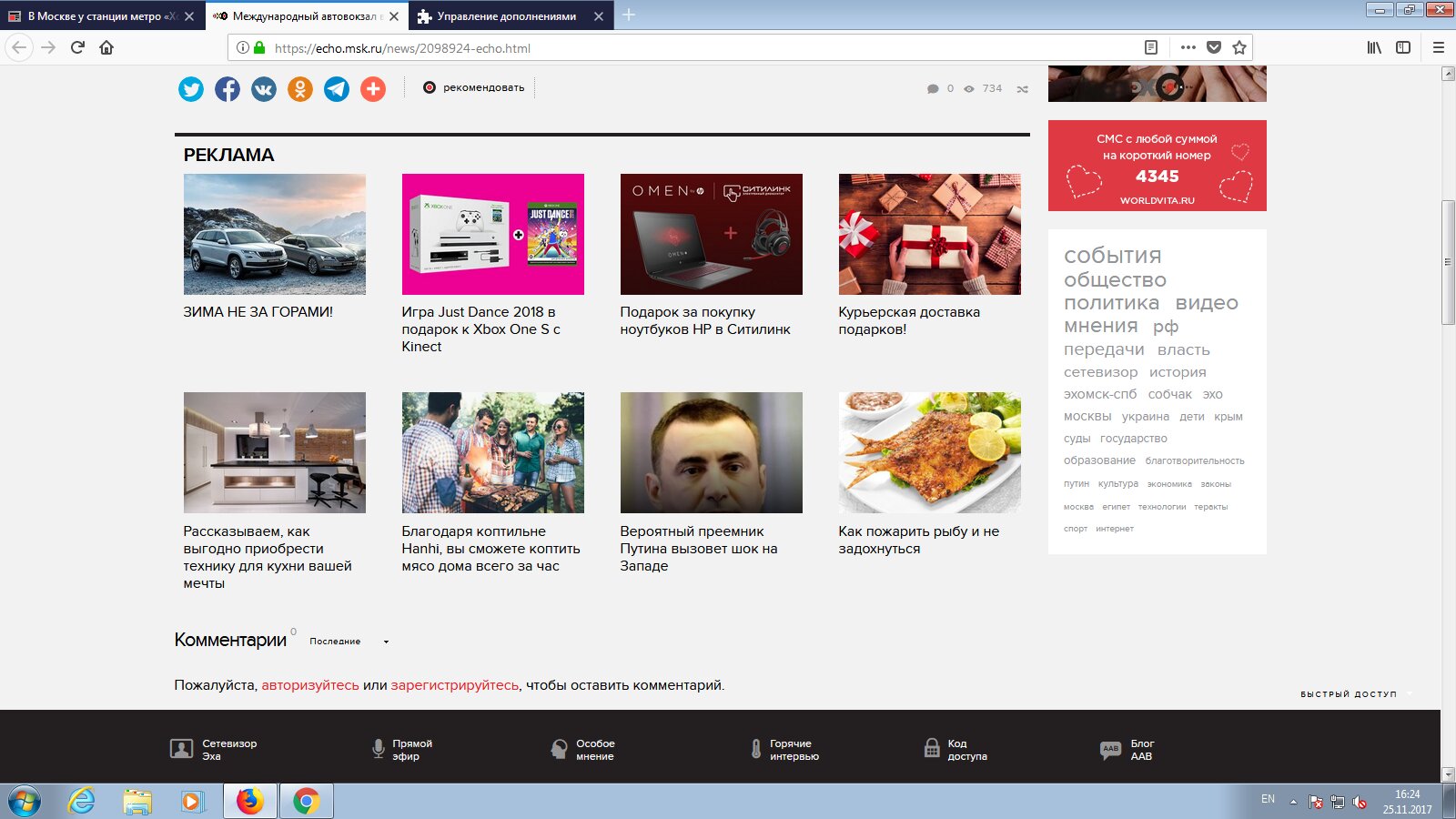 Сайт «Эха Москвы». Отображение без блокировщиков
Сайт «Эха Москвы». Отображение без блокировщиков 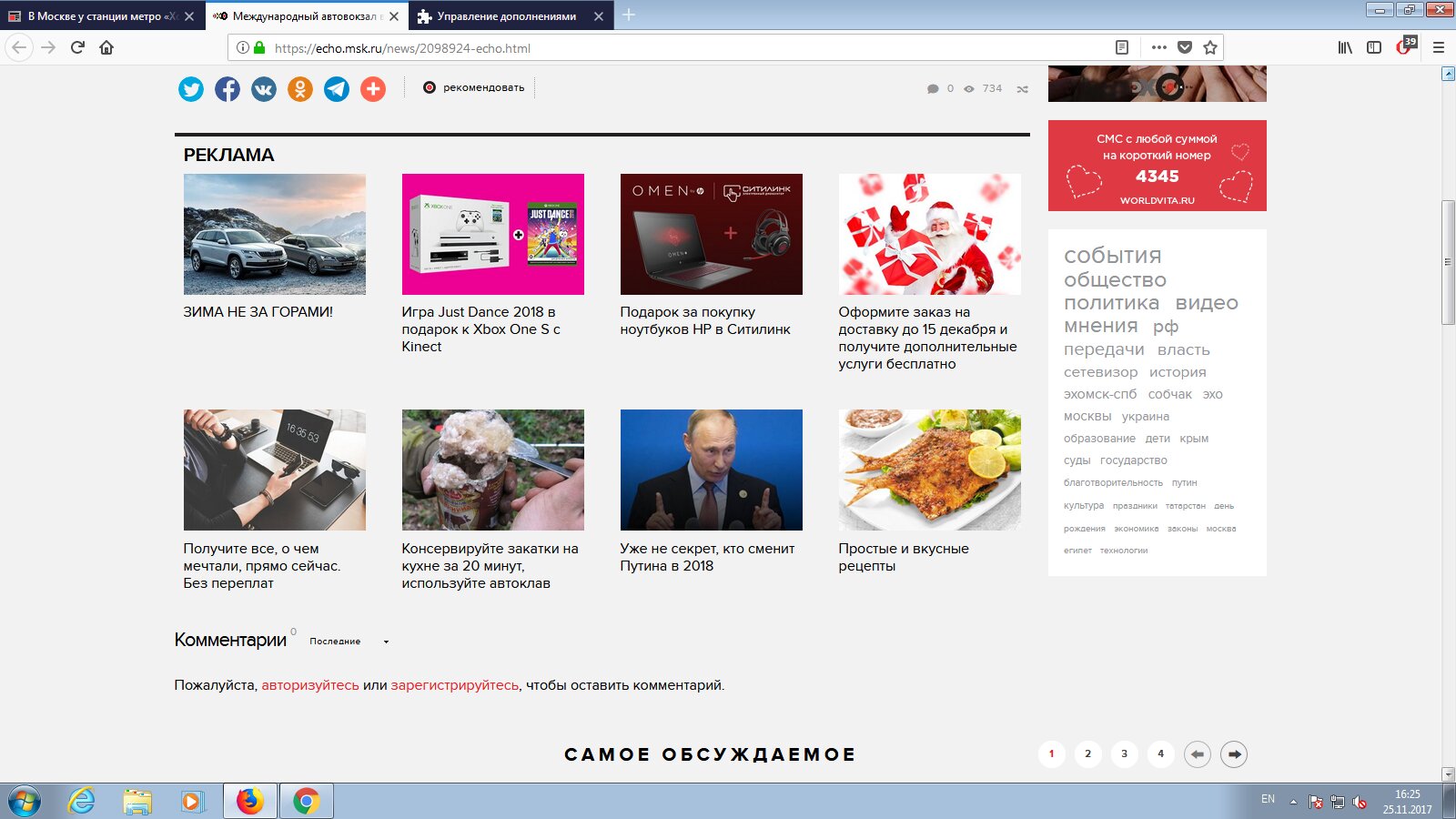 Сайт «Эха Москвы». Отображение с установленным AdBlock
Сайт «Эха Москвы». Отображение с установленным AdBlock
Видишь разницу? Я тоже не вижу, а счетчик AdBlock показывает, что она есть!
При этом на сайте РенТВ (да, мы специально отобрали самые «вкусные» странички) картина иная. Если зайти на него без AdBlock, то можно получить психическую травму. Рекламы повалится столько, что ее не уместить на одном скриншоте.
 Фрагмент сайта РенТВ без фильтрации рекламы, начало
Фрагмент сайта РенТВ без фильтрации рекламы, начало 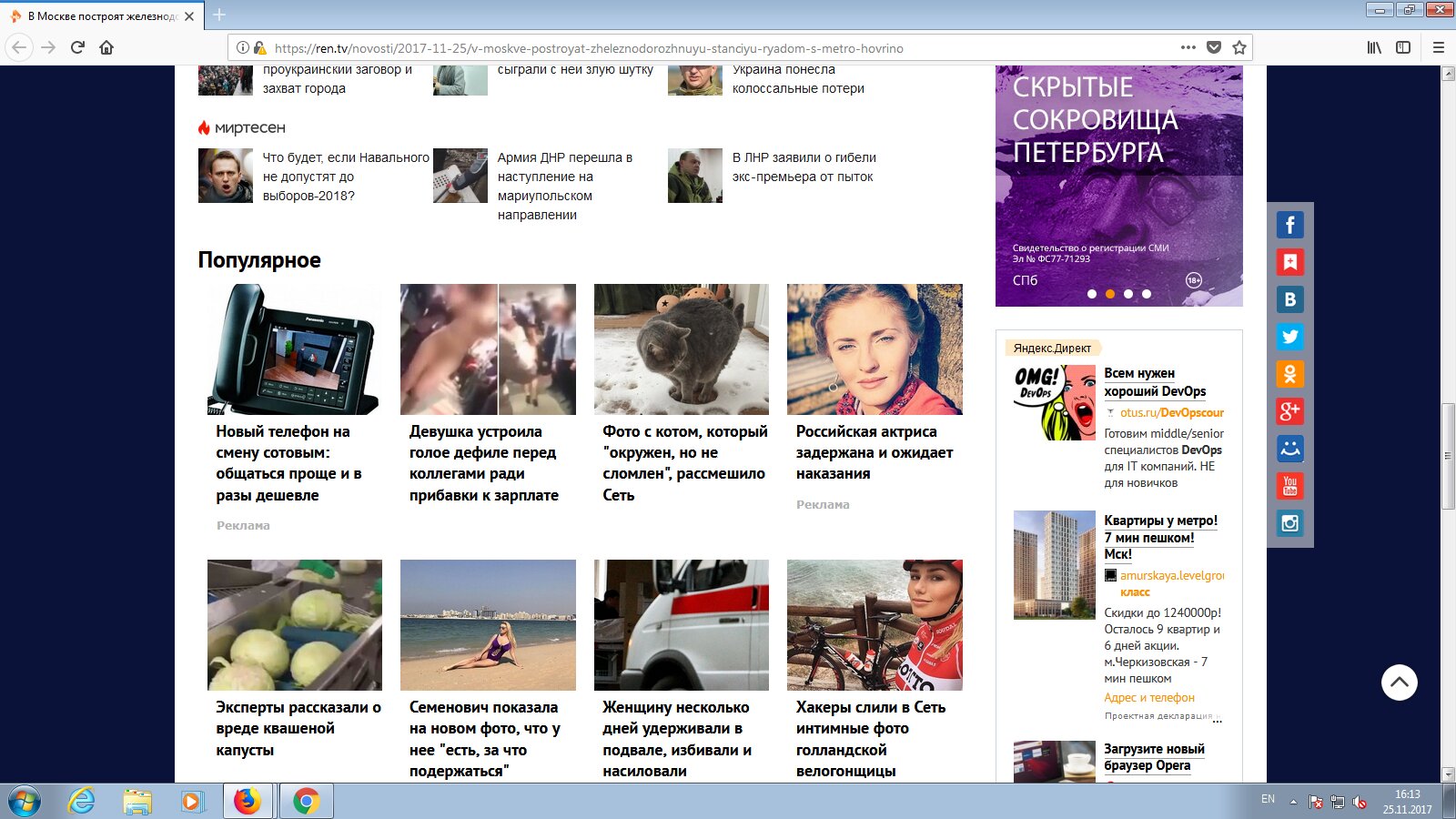 Фрагмент сайта РенТВ без фильтрации рекламы, продолжение
Фрагмент сайта РенТВ без фильтрации рекламы, продолжение
Стоит включить AdBlock, как вырезаются целые ленты и страница сжимается по вертикали в разы, но часть рекламы все равно остается.
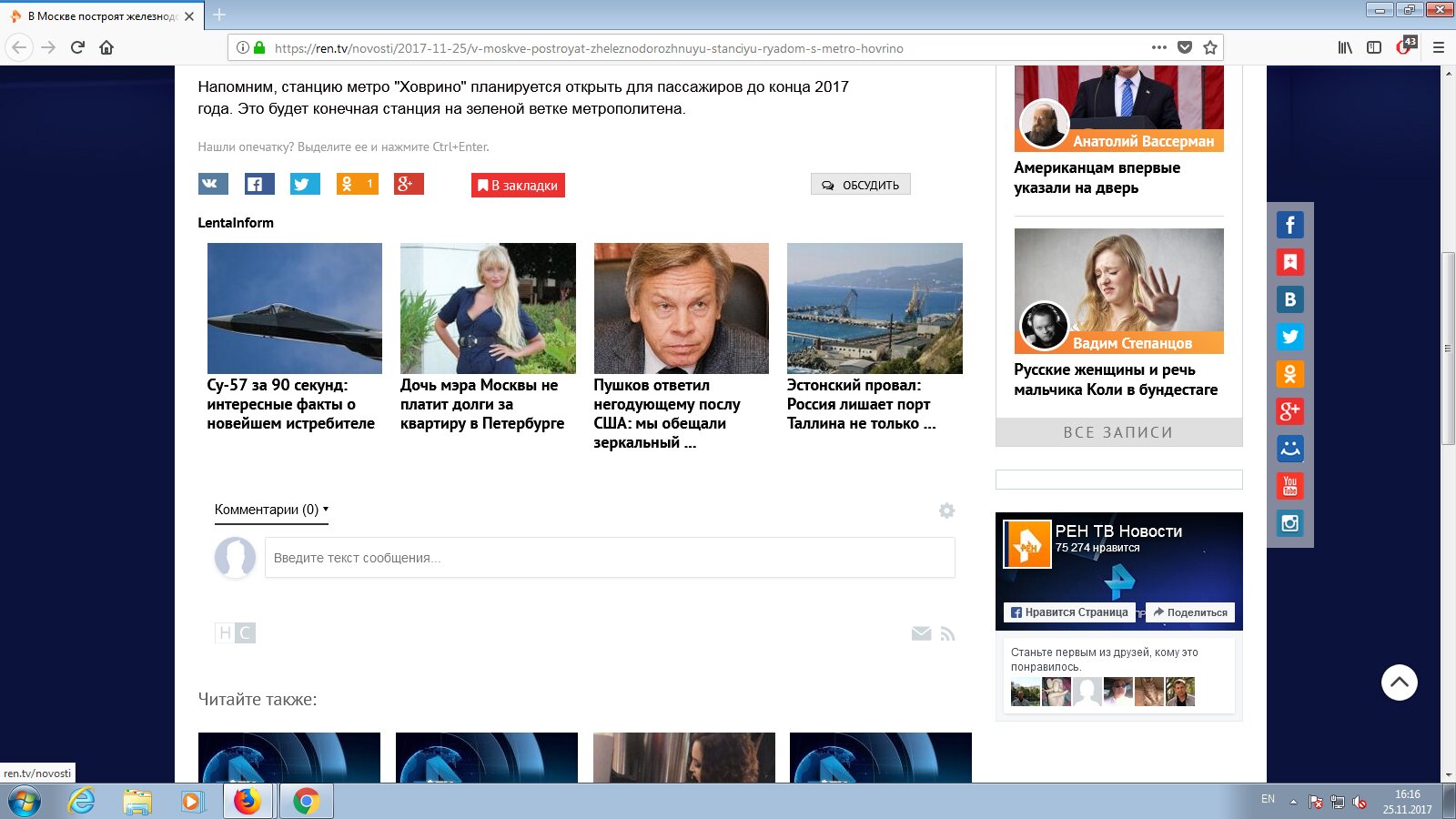 Сайт РенТВ. Вид через призму AdBlock
Сайт РенТВ. Вид через призму AdBlock
Запрет рекламы как источник дохода
С рекламой связаны миллионные бюджеты, и возникает закономерный вопрос: ради чего люди пишут клоны AdBlock, а затем годами занимаются поддержкой этих проектов? Вряд ли авторами движут исключительно альтруистические соображения. Блокирование рекламы может быть просто прибыльнее, чем ее показы. По подсчетам пользователей Quora AdBlock приносил разработчику от 6 до 25 миллионов долларов ежегодно только за счет добровольных пожертвований на его поддержку.
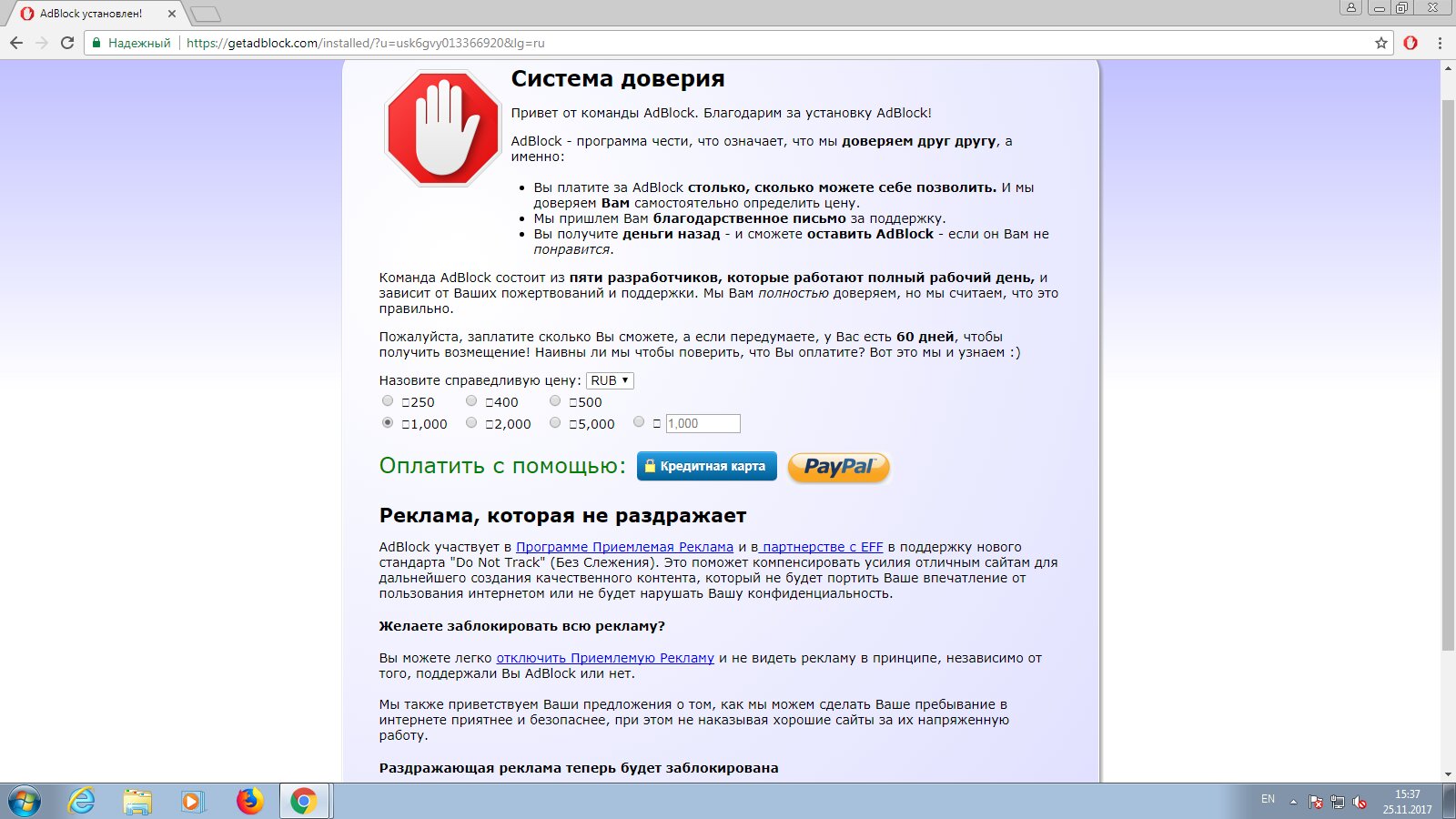 Сбор пожертвований
Сбор пожертвований
Сколько в действительности собрали по схеме доната за freemium — официально не сообщается. Однако технически здесь возможны и теневые методы монетизации. Например, новый AdBlock умеет не просто блокировать рекламу, а подменять вырезанные баннеры чем угодно. В 2012 году Гундлах стал заменять их фотографиями улыбающихся кошек (этот эксперимент объяснялся как затянувшийся первоапрельский розыгрыш), а в 2016 году вместо баннеров уже появились ссылки на статьи о Сноудене и другую пропаганду Amnesty International. Как говорится, здесь могла быть ваша реклама.
В настоящее время Гундлах отошел от разработки, а развитием AdBlock руководят Габриэль Каббадж (Gabriel Cubbage) и Антуан Боглер (Antoine Boegler). Подробности этой сделки официально не сообщались, но разговоры о продаже AdBlock за внушительную сумму велись еще с 2015 года. При этом AdBlock использует труд волонтеров. Десятки людей продолжают бесплатно делать переводы и помогают улучшить продукт.
Продолжение доступно только участникам
Вариант 1. Присоединись к сообществу «Xakep.ru», чтобы читать все материалы на сайте
Членство в сообществе в течение указанного срока откроет тебе доступ ко ВСЕМ материалам «Хакера», увеличит личную накопительную скидку и позволит накапливать профессиональный рейтинг Xakep Score! Подробнее
Adblock plus – защита от всплывающих окон
Установленный браузер имеет лишь встроенную систему блокировки всплывающих окон, но ее возможностей может быть недостаточно, чтобы скрывать всю рекламу на веб-страницах. Самый простой и быстрореализуемый способ решить эту проблему – установка дополнительной программы блокировки всплывающих окон. На сегодняшний день самой популярной программой для этой цели является Adblock plus .
Что это такое?
Adblock plus – это расширение для браузеров, основной функцией которого является блокировка загрузки и отображения всплывающих окон, рекламных баннеров, которые мешают использовать сайт:

История этого расширения начинается с версии программы Adblock , которая была разработана для браузера Firefox 1.0 в 2002 году. Уже в 2004 году была выпущена новая версия этого расширения, которой присвоили имя Adblock plus .
Основные отличия новой версии продукта от предыдущей:
- введение белых списков;
- были исправлены ошибки, приводившие к утечке памяти;
- добавлена функция, блокирующая отображение фоновых изображений;
- добавлено автоматическое обновление фильтров;
- добавлена функция, блокирующая отображение HTML элементов.
Расширение Аdblock plus по-прежнему поддерживается, периодически обновляется и имеет версии для всех популярных интернет-обозревателей. Далее в статье речь пойдет о том, как установить и настроить это расширение в различных браузерах.
Adblock plus для Firefox
Для установки плагина Adblock plus в Firefox необходимо выполнить следующие действия:
- Открыть Mozilla Firefox , найти кнопку « Открыть меню », которая расположена в панели инструментов справа, под кнопками управления окном. Кликнуть по ней правой кнопкой мыши;
- После этого, откроется окно, в котором необходимо выбрать дополнения ( иконка в форме пазла ), и нажать на нее:

- Откроется окно « Управление дополнениями », в котором слева будут представлены пункты меню: « Получить дополнения », « Расширения », « Внешний вид », « Плагины », « Службы ». Выбрав первый пункт меню « Получить дополнения », в правой информативной части окна будут отображены некоторые популярные дополнения. И если в браузер еще не установлено ничего из предложенного, возможно, на странице будет отображен AdblockPlus в качестве предложенного дополнения:

- После клика по ссылке AdblockPlus откроется окно, в котором можно просмотреть подробную информацию об этом расширении и установить его, нажав на кнопку « + Добавить в Firefox »:

- Появится окно, информирующее о том, что началась загрузка и необходимо подтвердить установку ( кликнув по кнопке « Установить »), при успешном завершении которой появится соответствующее сообщение:

- Если в окне « Управление дополнениями » в пункте меню « Получить дополнения » не отобразилось предложение об установке, необходимо кликнуть по ссылке « Показать все »:

- В браузере откроется сайт mozilla.org на странице дополнения. Чтобы найти adblock plus для firefox , в строке поиска следует ввести запрос adblock plus , после чего будут отображены варианты для установки;
- Найти необходимый плагин и нажать кнопку « + Добавить в Firefox »:

Adblock plus для chrome
Теперь рассмотрим процесс установки для Google Chrome .
- Кликните по кнопке « Настройки и управление Google Chrome », которая расположена под кнопками, управляющими окном. В открывшемся меню наведите курсор на пункт « Дополнительные инструменты » и нажмите на « Расширения »:

Откроется окно с установленными расширениями. Его необходимо прокрутить вниз, где будет расположена ссылка « Еще расширения ». Кликнете по ней:

- Будет выполнен переход в интернет-магазин Chrome . Введите в строке поиска adblock plus и в фильтрах выберите « Расширения ». После выполнения этих действий в основной части экрана отобразятся результаты поиска, первым из которых будет adblock plus . Кликнете по кнопке « +Установить »:

- Появится окошко с просьбой подтвердить установку. Для этого необходимо нажать « Установить расширение »;
- После успешной установки появится следующее сообщение:

Таким образом, была выполнена успешная установка adblock plus для chrome .
Adblock plus для Opera
Установить adblock plus для opera также не составит труда. Для этого необходимо выполнить следующие действия:
- Открыть браузер, кликнуть по кнопке « Opera ». Откроется меню, в котором следует выбрать пункт « Расширения », далее нажать на «Менеджер расширений»:

- Откроется окно « Расширения », в котором расположено меню. Необходимо выбрать пункт « Добавить расширения »:

- После выполнения предыдущих действий, откроется сайт opera.com на странице « Дополнения к Opera », где представлены все расширения для этого браузера. Чтобы найти блокировщик, необходимо ввести в строку поиска запрос AdblockPlus и нажать на клавишу Enter . После этого будут отображены результаты поиска:

- Для установки расширения необходимо кликнуть по соответствующему пункту, после чего откроется окно с информацией и кнопкой « + Добавить в Opera »:

- После успешной установки появится подтверждающее сообщение и значок программы рядом со строкой поиска:

Теперь браузер Opera оснащен хорошей защитой от всплывающих окон и назойливой рекламы.
AdblockPlus для Яндекс.Браузера
Последнее описание установки Adblock plus будет выполнено для Яндекс браузера. Установка для этого интернет-обозревателя пойдет не по привычному сценарию, так как в дополнениях к этому браузеру нет блокировщика Adblock plus . Но это расширение можно установить из магазина Chrome . Для этого нужно выполнить следующие действия:
- Открыть Яндекс.Браузер и в строке поиска ввести « магазин Chrome »;
- Ввести в строку поиска Adblock plus и выбрать расширения в фильтрах:

- В результатах поиска найти расширение и нажать на кнопку « + Установить ». После этого Adblockplus для Яндекс браузера будет установлен и готов к работе.
Adblock plus обеспечивает защиту от всплывающих окон и баннеров с рекламой, которые заполонили сайты всемирной сети. Установка расширения простая и не занимает много времени. Выполнив ее для Mozilla , пользователь быстро разберется с процессом инсталляции и в других популярных браузерах.





